本文为大家分享excel复制行高列宽的方法。比如,如何精确得到B列的列宽和A列的列宽一样。
excel 单元格缩进量增加减少 excel 缩进量的自由控制
我们经常使用到excel缩进量进行编排单元格样式。首先,我们看看excel单元格缩进操作。我们只需要选中需要增加或减少缩进量的单元格,然后点击属性栏里面的减少缩进量、增加缩进量按钮,
下面我们一起看看excel复制列宽的操作步骤:
第一步,选择A列,复制。 第二步,选择B列,单击鼠标右键——“选择性粘贴”——列宽,确定。 这样就可以将B列的列宽调整得和A列一样。 excel复制行高列宽的第二种方法: 比如需要将第2行的行高调整到和第1行一样。操作步骤是: 选择第一行,单击“开始”选项卡——“格式刷”按钮。用格式刷单击第二行,这样就可以将第一行的行高复制到第二行。 说明: 1.使用格式刷来复制行高需要注意的是,当第一行数据有其他样式:比如单元格背景、字体颜色等等,第一行所有样式都会被复制到第二行里面。 2.此方法等同于“选择性粘贴——格式”。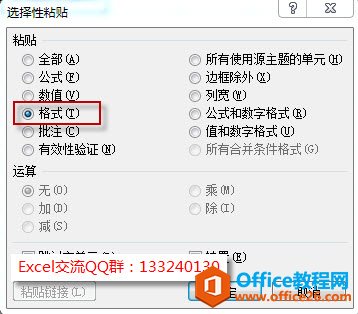
excel 如何复制列宽行高的方法,主要使用到选择性粘贴列宽、格式和格式刷来完成的下载地址:
excel 中保存工作区的实例教程 明白如何打开xlw文件
excel中保存工作区是一个非常实用的命令。小编编写教程也是本着从实用角度出发,不实用的知识,也不会给大家随便推荐。excel中保存工作区的最大好处就是可以一次性打开我们所需要的多个


